电脑系统乱码怎么用u盘装win7系统?最近有用户遇到了这样的问题,在下载或者使用了某些软件之后电脑出现了系统乱码。打开软件很多汉字的选项都会变成一串代码。这样严重影响了我们正常使用电脑,出现这个问题的时候应该怎么办呢?其实我们可以用u盘重装系统来解决,具体要怎么操作呢?今天小编以安装win7系统为例,跟大家讲讲电脑系统乱码怎么用u盘装win7系统。
电脑系统乱码u盘装win7操作步骤:
1、将制作的好的云骑士启动U盘插入到电脑USB接口,在电脑开机时按下BIOS启动键
2、设置好BIOS设备启动后,进入到云骑士主菜单,选择【02】Windows 8PE(新机型)点击回车进入,如图所示:

根据自己喜欢的32/64位PE进行选择,下面演示就以32位PE进行操作
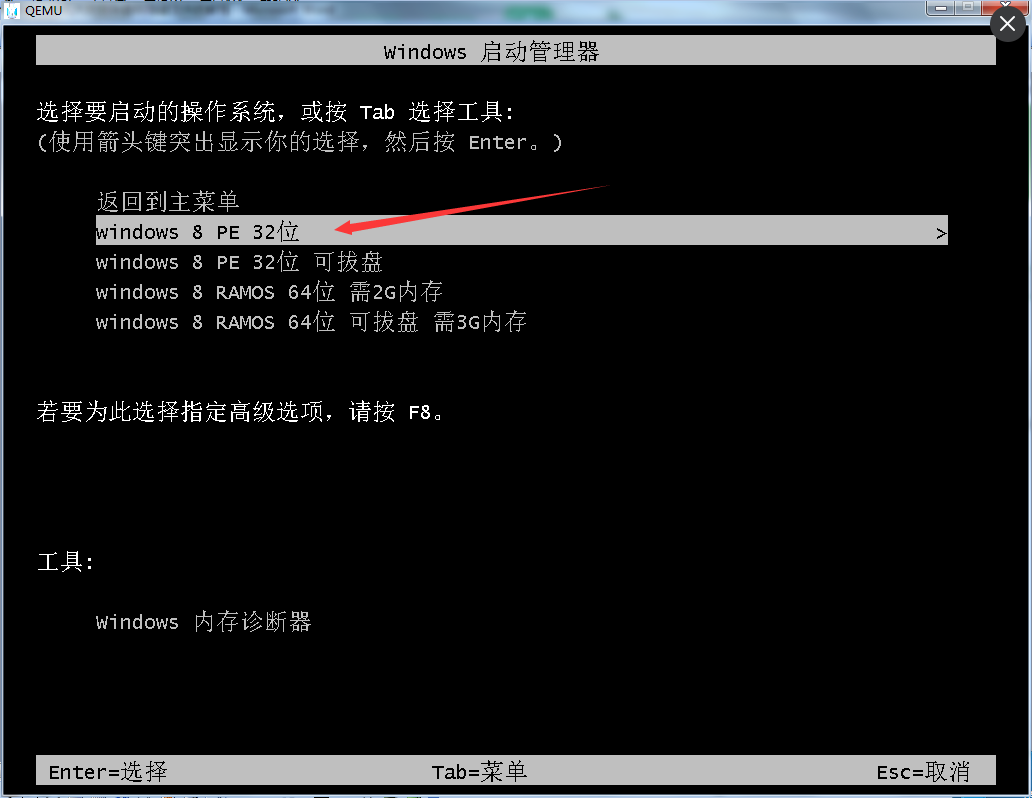
3、进入云骑士PE界面,在界面种找到”云骑士一键还原“双击打开,如图所示:

4、在打开云骑士一键还原”,在映像文件路径右侧点击“浏览”,选择已下载好的Win7系统文件,如图所示:
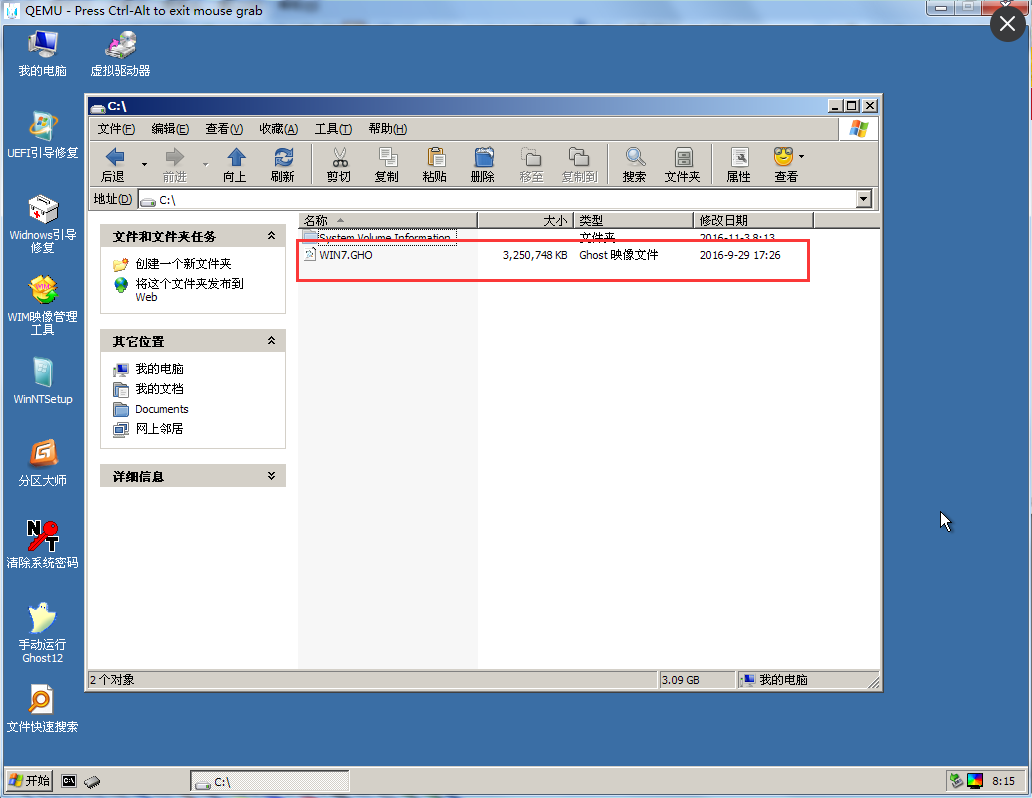
5、选择完系统后一般都是以C盘为系统盘,我们就把win7系统装入C盘,点击“确定”,如图所示:
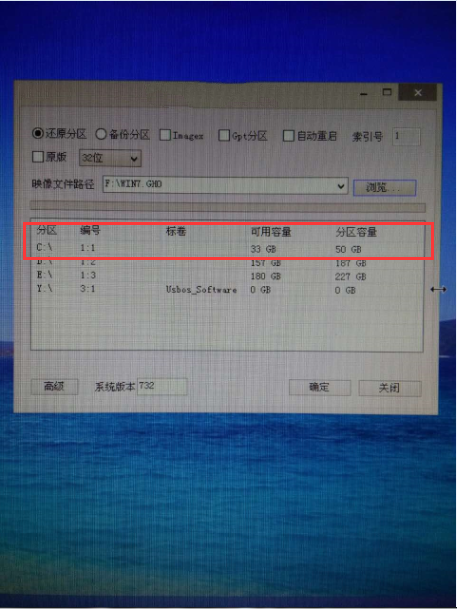
6、点击确定之后将会弹出如下图的界面进入自动安装系统,注意安装过程中不要去动其他软件,避免造成安装系统失败,如图所示:

7、加载完系统之后电脑将会自动重启,接着开始部署系统这里需要一点时间,请大家耐心等待一下,如图所示:

部署完系统后,进入到界面,大家就可以尽情享受win7系统。

关于电脑系统乱码怎么用u盘装win7系统就跟大家介绍到这了,希望此教程能够对大家有所帮助。
点击阅读全文